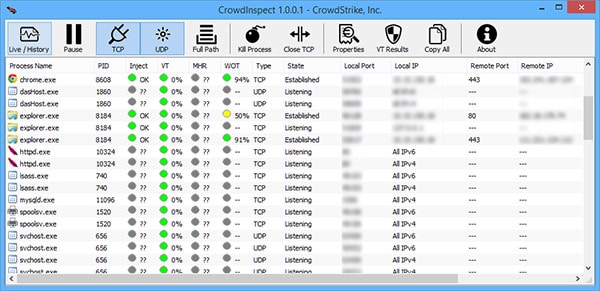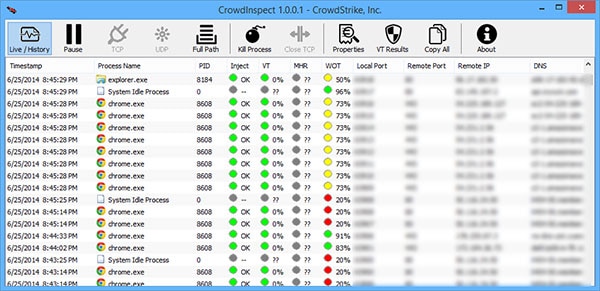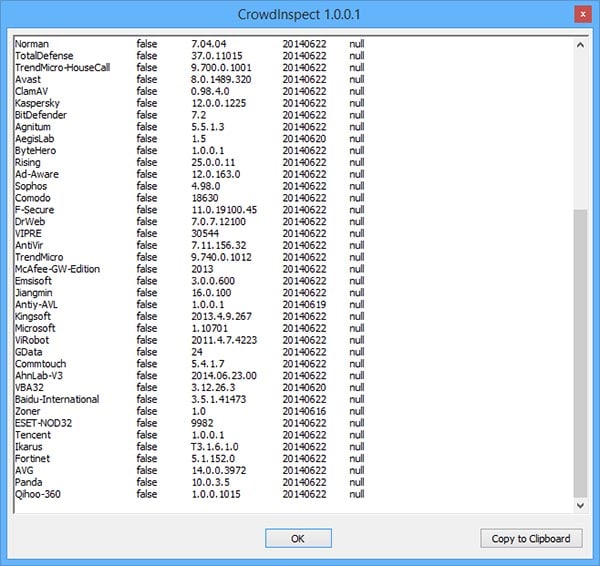Au cas où vous ne le sauriez pas, Windows exécute de nombreux processus en arrière-plan, à votre insu. Pour vérifier cela, lancez simplement le Gestionnaire des tâches de Windows (en faisant un clic droit sur la barre des tâches et sélectionnez « Gestionnaire des tâches » dans la liste ou en appuyant sur « Ctrl + Alt + Suppr » et en sélectionnant Gestionnaire des tâches). Une fois que vous êtes dans le Gestionnaire des tâches, accédez à l’onglet Détails et vous verrez tout un tas de processus liés à tout un tas de programmes (dont certains démarrent automatiquement) s’exécutant sur votre machine Windows.
Bien sûr, la plupart des noms de processus n’ont aucun sens en raison de leurs conventions de dénomination cryptiques (igfxpers.exe, etc.) et on ne sait pas si ce ou ces processus spécifiques sont légitimes ou si un virus s’exécute en arrière-plan pour saboter votre ordinateur. Cela dit, vous n’avez pas besoin d’être un expert Windows pour vérifier si un processus Windows en cours d’exécution est légitime ou s’il s’agit d’un virus. Tout ce que vous avez à faire est d’utiliser un logiciel gratuit qui peut vous donner tous les détails dont vous aurez besoin.
Contenu
Découvrez si un processus Windows est un virus ou légitime
CrowdInspect est un outil gratuit d’inspection de processus basé sur l’hôte et en temps réel qui peut rechercher les processus Windows malveillants s’exécutant en arrière-plan à l’aide de plusieurs sources telles que VirusTotal, WOT trust, etc.
Pour commencer, téléchargez CrowdInspect depuis son site Web. Étant un logiciel portable, cet outil fonctionne de la même manière avec les systèmes 32 bits et 64 bits. Une fois lancé, CrowdInspect détectera automatiquement tous les processus Windows en cours d’exécution et attribuera des notes en fonction de divers signaux tels que le compteur de confiance WOT, les analyses Virustotal, le MHR (Malware Hash Registry), etc.
Comme vous pouvez le voir sur l’image ci-dessus, CrowdInspects affiche de nombreuses informations intéressantes sur l’exécution de processus tels que l’ID de processus, le protocole de connexion, l’état de la connexion, le port local et distant, l’adresse IP locale et distante, l’adresse DNS résolue, etc. En dehors de cela, CrowdInspect maintient une liste de toutes les données associées aux processus en direct et à leurs connexions à distance. Vous pouvez accéder à toutes ces données en cliquant sur le bouton « Live/Historique ».
En ce qui concerne les évaluations, l’icône grise symbolise pas ou moins de données pour donner des évaluations, l’icône verte symbolise les bons processus et lorsque vous voyez l’icône rouge à côté de certains processus, cela indique quelque chose de louche à propos de ce processus Windows spécifique.
Pour en savoir plus sur un processus spécifique, sélectionnez ce processus et cliquez sur le bouton « Résultats VT » pour voir les résultats de l’analyse antivirus par Virustotal de ce processus sélectionné. Pour info, VirusTotal utilise plus de 40 logiciels antivirus différents pour analyser.
Outre toutes les fonctionnalités liées à la sécurité, l’outil CrowdInspect possède également des fonctionnalités de base qui peuvent efficacement tuer les processus abusifs ou non réactifs, afficher le chemin complet d’un processus Windows sélectionné et peuvent également afficher les propriétés des processus sélectionnés.
Conclusion
Dans l’ensemble, CrowdInspect est un outil portable pratique qui peut vous donner un bon aperçu de tous les processus Windows et vous aide à juger si un processus Windows est légitime ou un programme antivirus. Vous n’aurez probablement pas besoin de l’exécuter tout le temps. Chaque fois que votre ordinateur est lent ou si vous pensez que votre ordinateur est infecté, exécutez simplement cette application et détectez le processus à l’origine du problème. C’est certainement un bon outil à garder dans votre arsenal.
Que pensez-vous de cet outil ? Faites-le nous savoir via la section commentaires ci-dessous.
Cet article est-il utile ? Oui Non